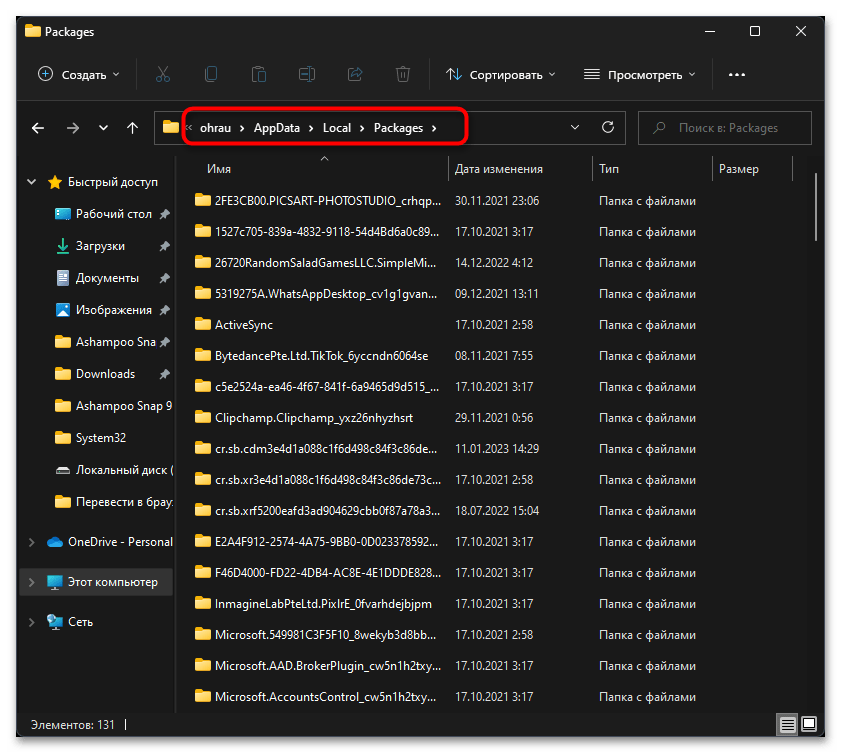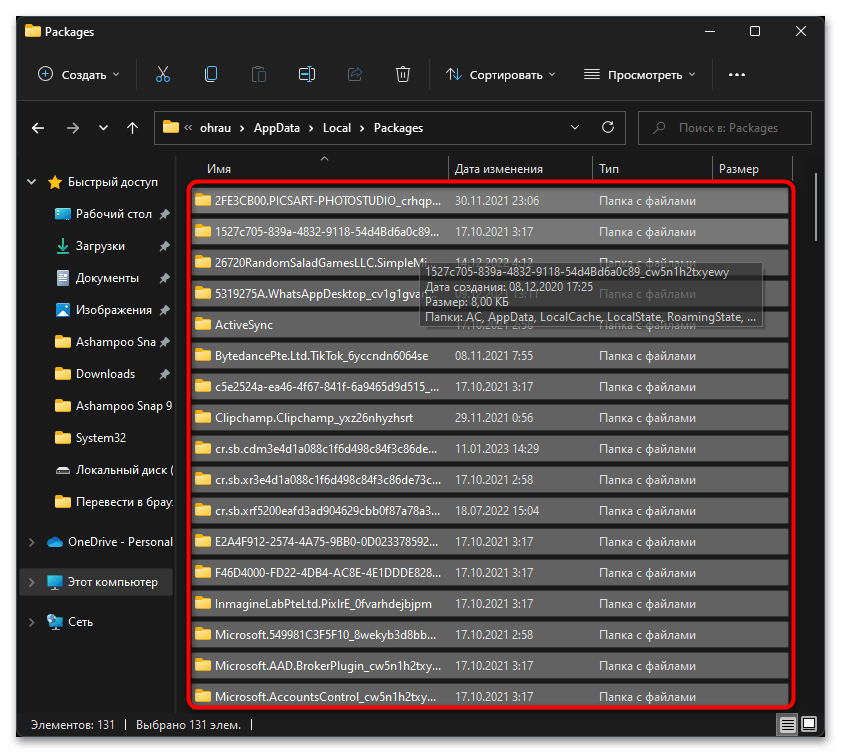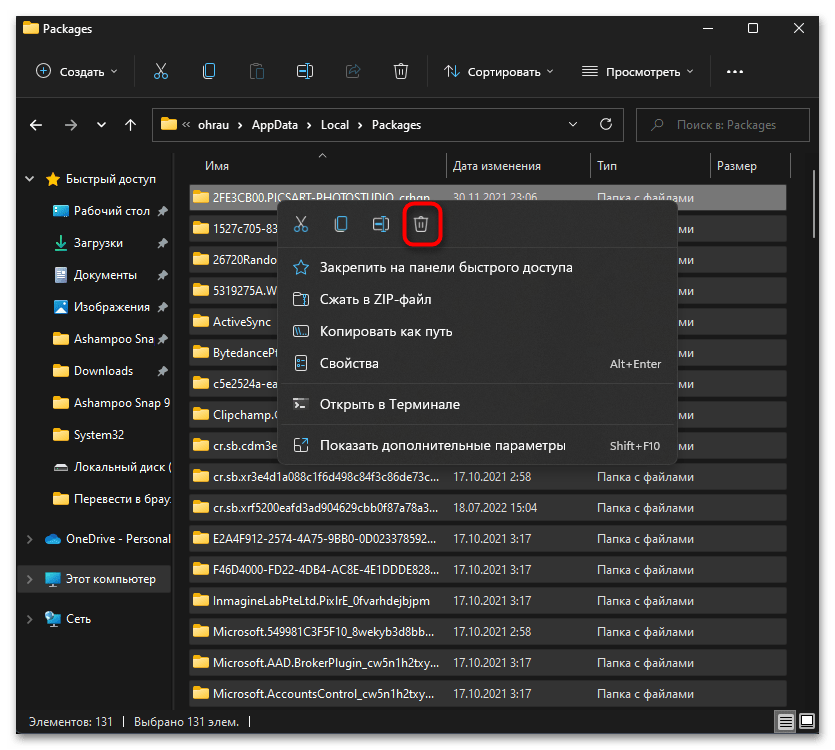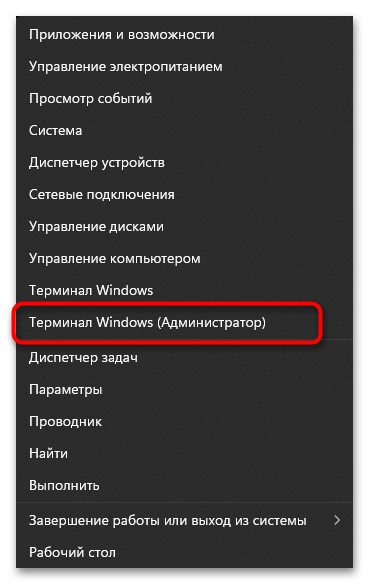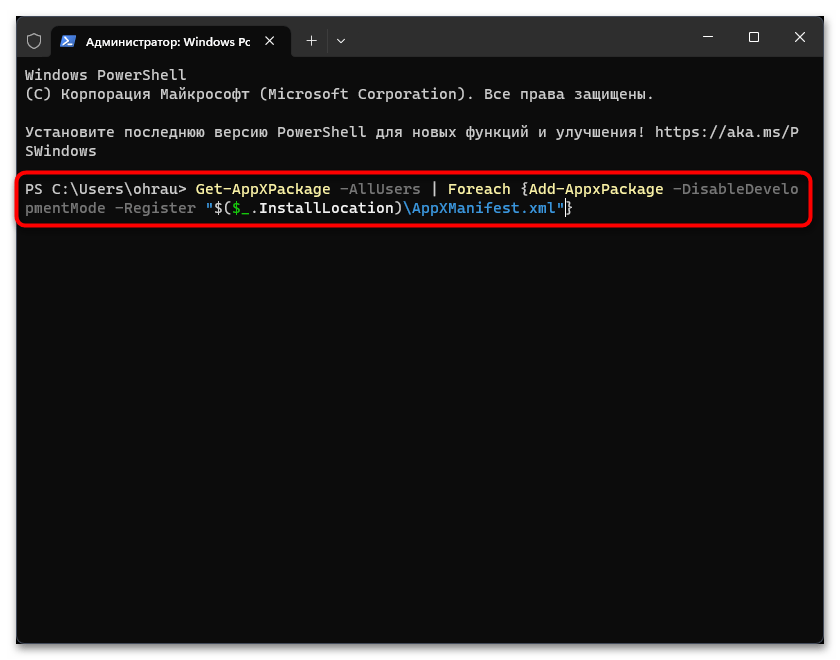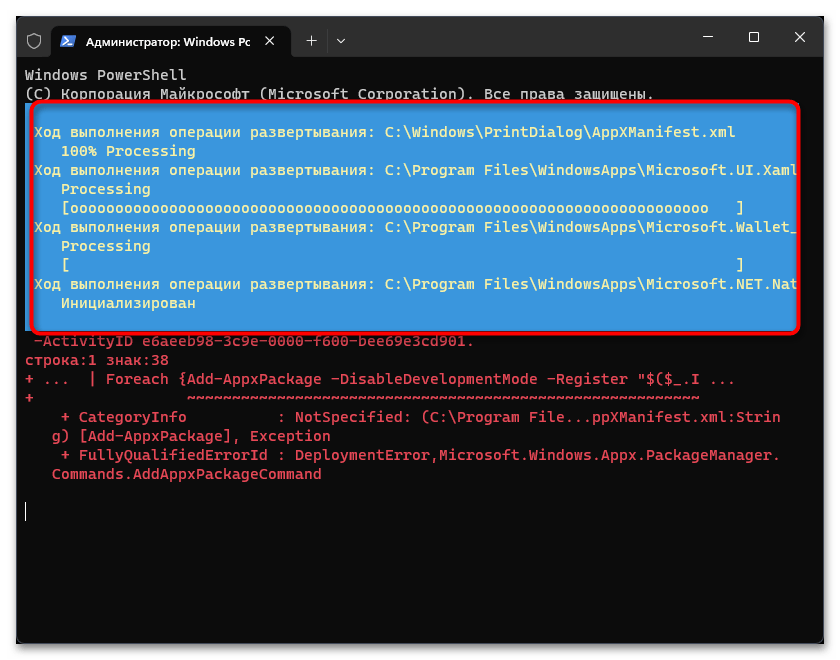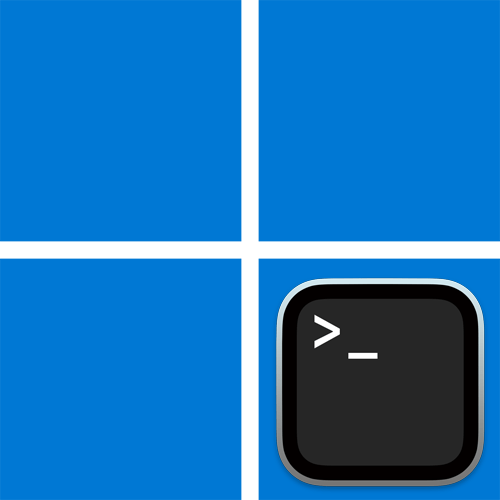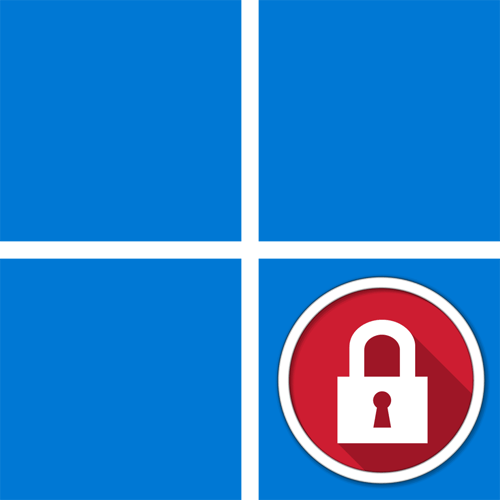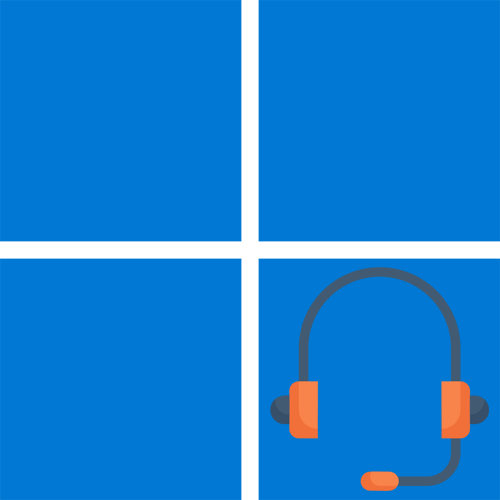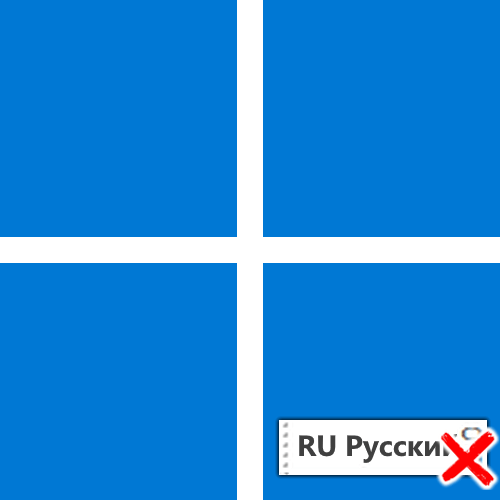Зміст
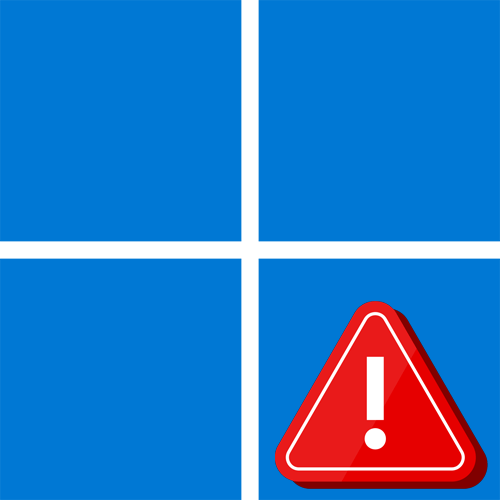
Спосіб 1: встановлення оновлення для Xbox Game Bar
Якщо при запуску гри в Windows 11 на екрані з'являється повідомлення &171;Вам знадобиться новий додаток, щоб відкрити цей Ms-Gamingoverlay&187;, це свідчить про те, що активне за замовчуванням додаток Xbox Game Bar працює некоректно або не було оновлено автоматично. Тому почати варто з самого простого рішення & 8212; установки актуальної версії даного компонента, що відбувається так:
- Відкрийте & 171; Пуск & 187; , через пошук відшукайте &171;Microsoft Store&187; і запустіть магазин додатків.
- У ньому скористайтеся пошуком, щоб відшукати &171;Xbox Game Bar&187; .
- На сторінці цього додатка натисніть & 171; отримати & 187; або &171; оновлення&187; . Якщо замість згаданих кнопок там відображається & 171; відкрити & 187; , значить, магазин не бачить оновлень для нього і знадобиться перейти до інших методів вирішення.
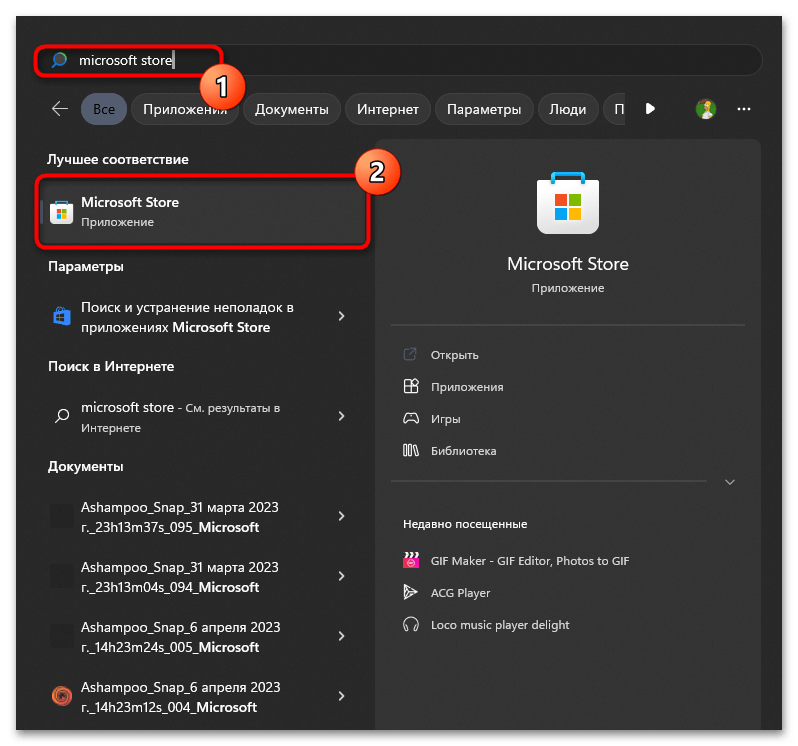
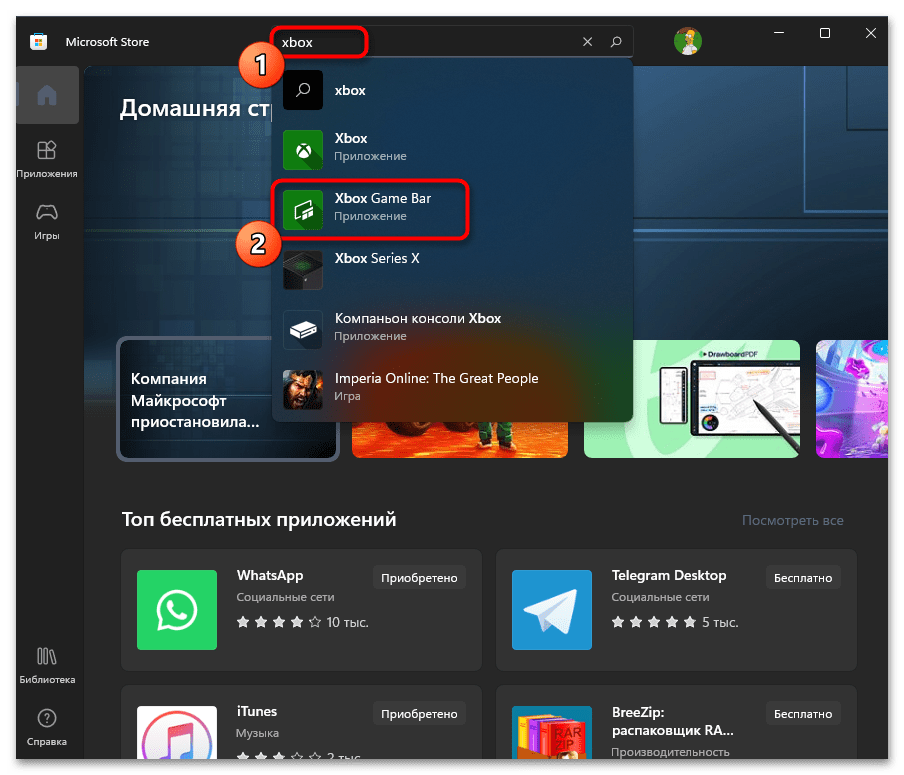
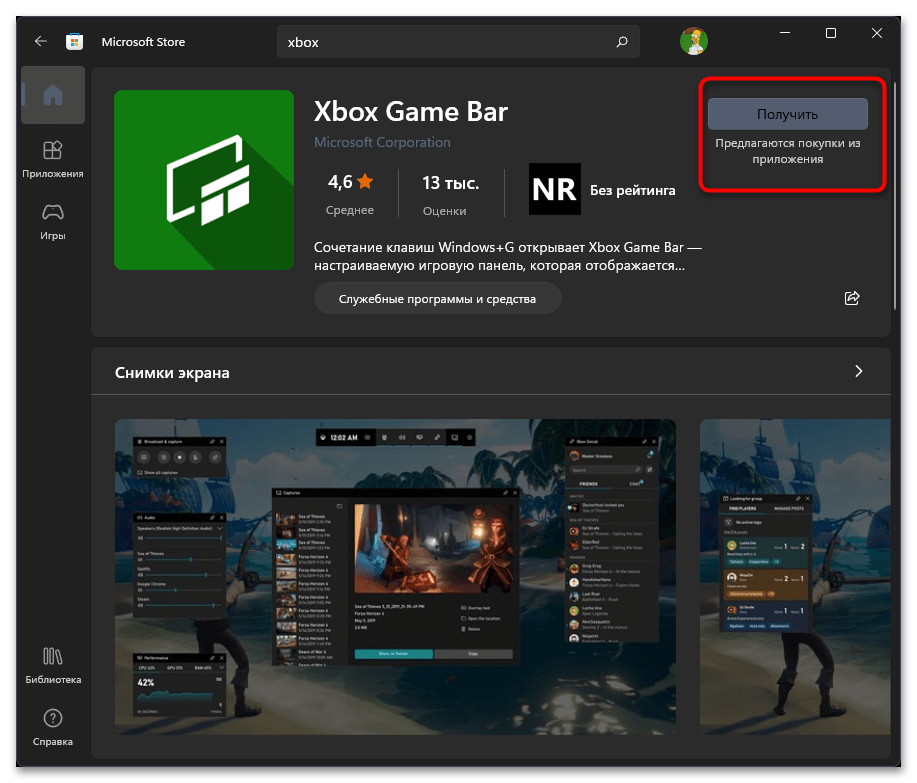
Після успішної інсталяції апдейта для Xbox Game Bar вам досить буде перезавантажити комп'ютер, щоб повторно запустити всі пов'язані служби. Потім приступайте до запуску ігор, в яких раніше з'являлося повідомленням з Ms-Gamingoverlay. Якщо воно досі вискакує, ознайомтеся з іншими інструкціями в цьому матеріалі.
Спосіб 2: Зміна параметрів режиму гри і Xbox Game Bar
Режим гри і настройки Xbox Game Bar в Windows 11 знаходяться в одному і тому ж розділі &171;параметрів&187;, тому в рамках одного методу ми торкнемося відразу обидві ці настройки і рекомендуємо вам теж відключити всі з них, щоб виключити звернення до Ms-Gamingoverlay при запуску ігор. Однак враховуйте, що при виконанні наступних дій не буде працювати і оверлей від Xbox.
- Відкрийте & 171; Пуск & 187; і натисніть на значок &171;Параметри&187; , щоб перейти до відповідного розділу.
- У ньому на лівій панелі виберіть розділ &171;ігри&187; і спочатку перейдіть до категорії &171;Xbox Game Bar&187; .
- Тут вам знадобиться відключити всього один параметр, який називається & 171; відкривайте Xbox Game Bar натисканням цієї кнопки&187; . Деактивація цієї настройки зробить так, що оверлей не буде доступний викликом через гарячу клавішу, відповідно, автоматично закриється з режиму очікування.
- Поверніться до попереднього меню і далі виберіть категорію &171;ігровий режим&187; , після чого деактивуйте і його точно так же &8212; перетягнувши повзунок в &171;Откл.&187; . Після цього можете повторно запускати гри на своєму комп'ютері.
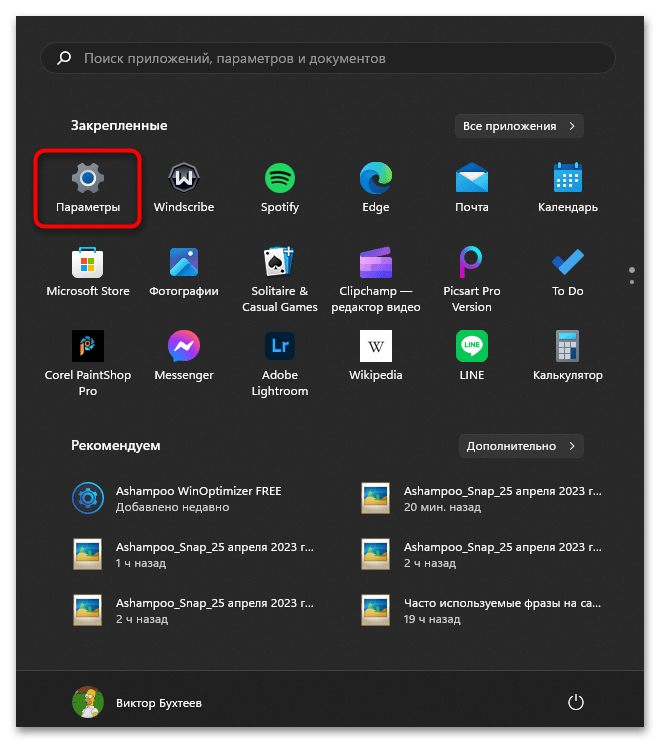
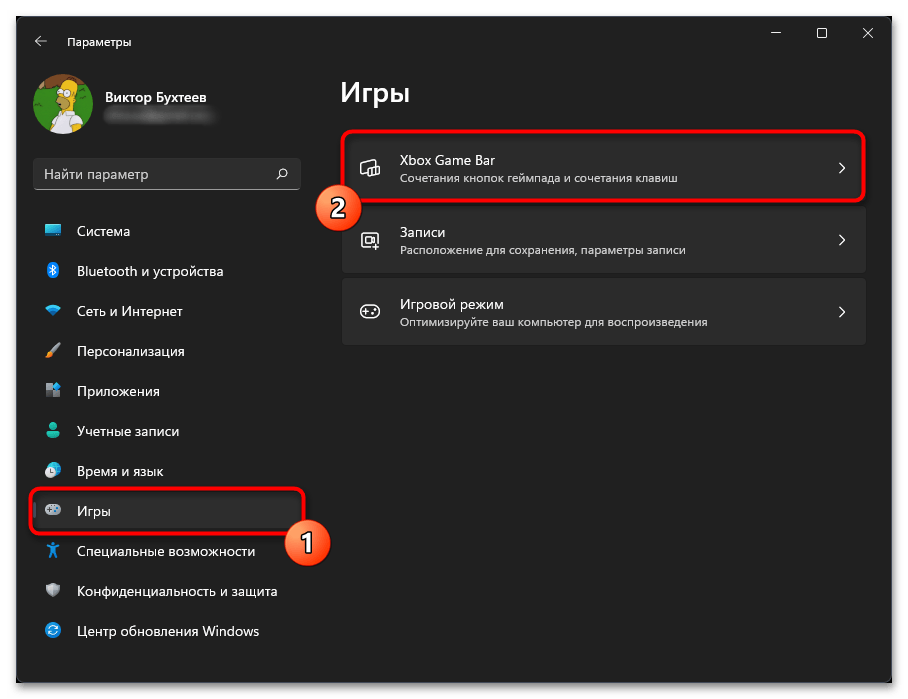
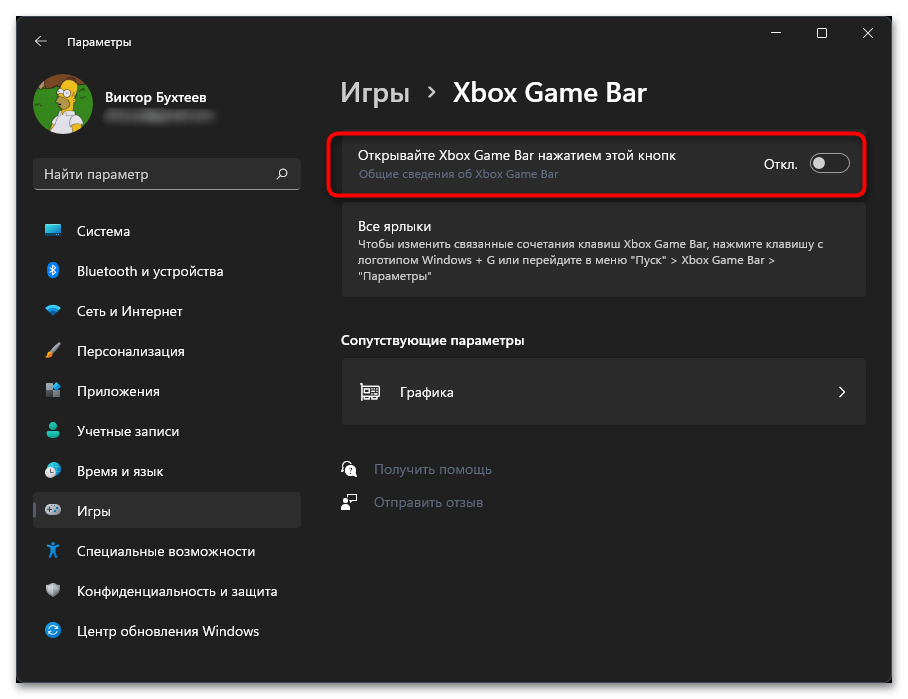
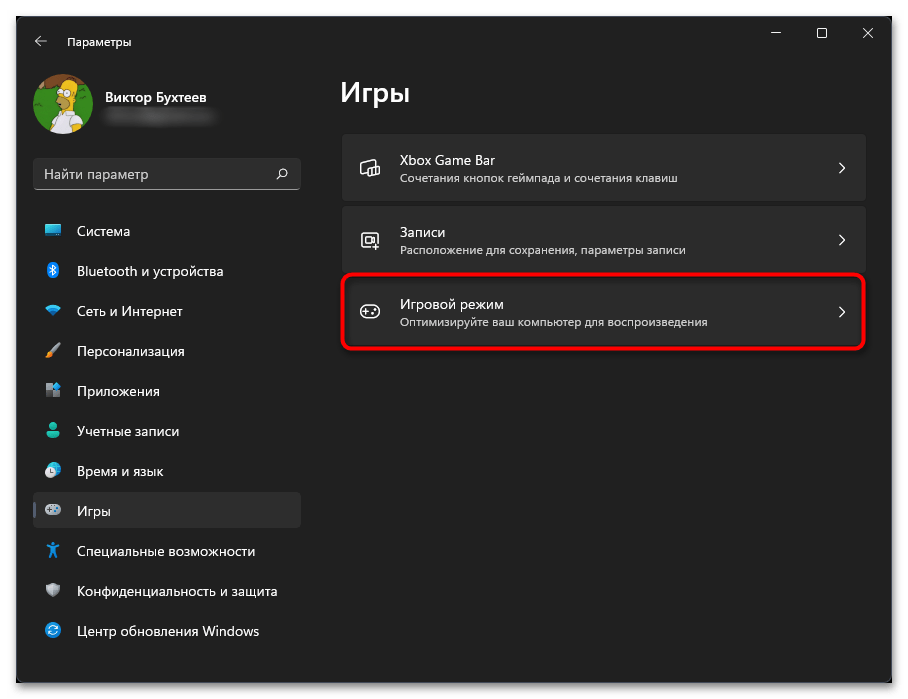
Спосіб 3: встановлення системних оновлень
Компонент Ms-Gamingoverlay є системним в Windows 11, тому для його нормальної роботи і сама операційна система повинна знаходитися в актуальному стані. Якщо на екрані з'являється згадане вище повідомлення, можливо, якісь файли для накладання не були встановлені, через що деякі його функції обмежені. У тому ж додатку &171;Параметри&187; знадобиться відкрити розділ & 171; Windows Update&187; і запустити перевірку оновлень. Знайдені файли скачайте і встановіть, після чого перезавантажте ПК для застосування змін.
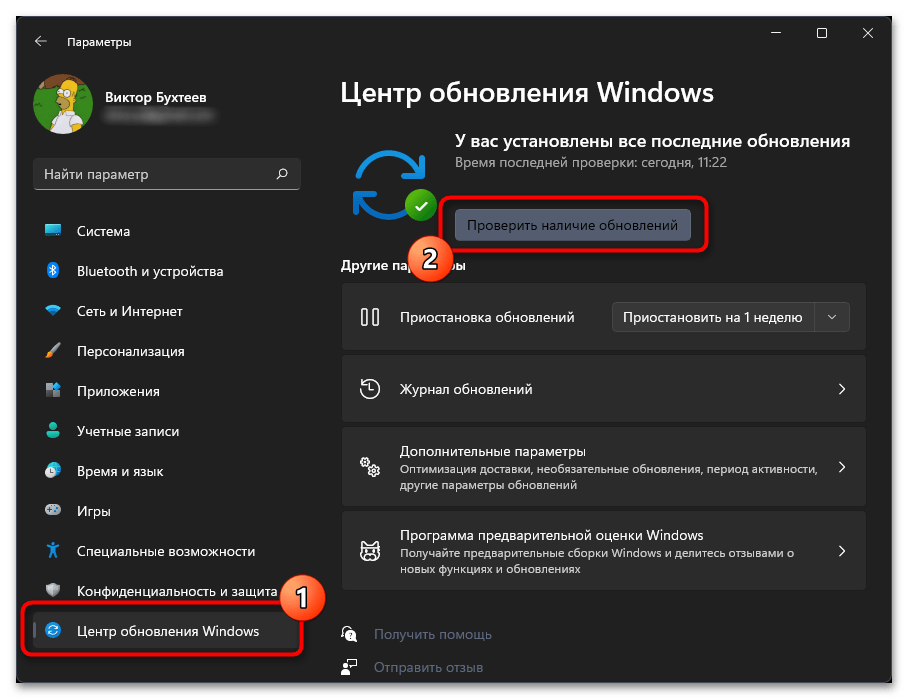
Торкнемося теми і графічного драйвера, оскільки іноді апдейти стосуються допоміжного програмного забезпечення, до якого відноситься ігровий оверлей, що працює як з відеокартами NVIDIA, так і AMD. Можна вибрати один з багатьох способів пошуку апдейтів для відеокарти, про що більш детально читайте в іншій статті на нашому сайті за наступним посиланням.
Детальніше: оновлення драйвера відеокарти в Windows 11
Спосіб 4: редагування реєстру
Редагування реєстру в Windows 11 дозволить шляхом зміни всього декількох параметрів відключити виклик Ms-Gamingoverlay, щоб це не заважало ігровому процесу. Враховуйте, що даний метод підходить тільки в тому випадку, якщо ви і так не використовуєте стандартний оверлей від Xbox.
- Відкрийте & 171; Пуск & 187; , знайдіть &171; редактор реєстру & 187; і запустіть дане класичне додаток.
- У ньому перейдіть по шляху
Комп'ютер \ HKEY_CURRENT_USER \ SOFTWARE \ Microsoft \ Windows \ CurrentVersion \ GameDVR, вставивши цю адресу у верхній рядок. - Клацніть в правому блоці по порожньому місцю правою кнопкою миші, в контекстному меню наведіть курсор на & 171; створити & 187; і виберіть &171;Параметр DWORD (32 біти)&187; .
- Для цього параметра вкажіть назву &171;AppCaptureEnabled&187; і двічі клацніть по ньому лівою кнопкою миші, щоб відкрити для редагування.
- Обов'язково виберіть систему обчислення &171; Десяткова&187; , відзначивши маркером відповідний пункт. Як значення встановіть &171;0&187; .
- Далі вам знадобиться перейти вже по другому шляху, який виглядає так:
Комп'ютер \ HKEY_CURRENT_USER \ System \ GameConfigStore. - У ньому потрібний параметр для редагування вже є, тому створювати його не потрібно. Знайти &171;GameDVR_Enabled&187; і двічі клацніть по ньому, щоб відкрити властивості.
- Значення поміняйте на &171;0&187; , потім збережіть зміни та надішліть комп'ютер на перезавантаження.
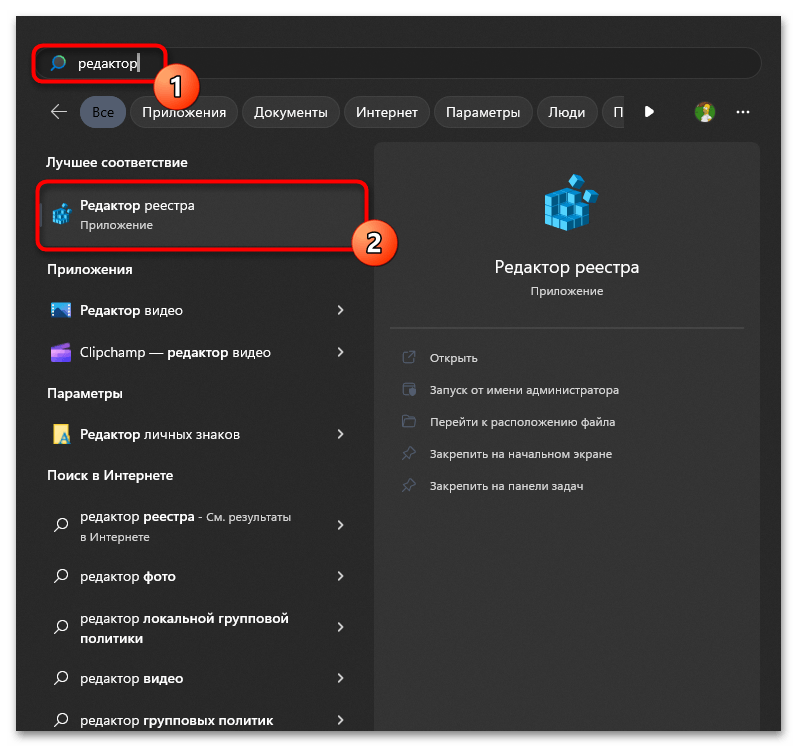
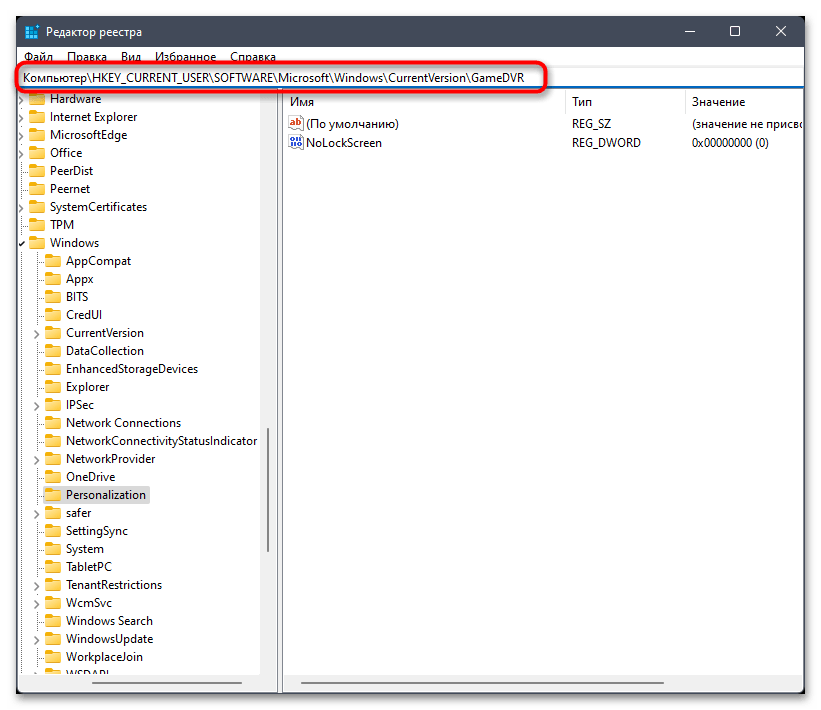
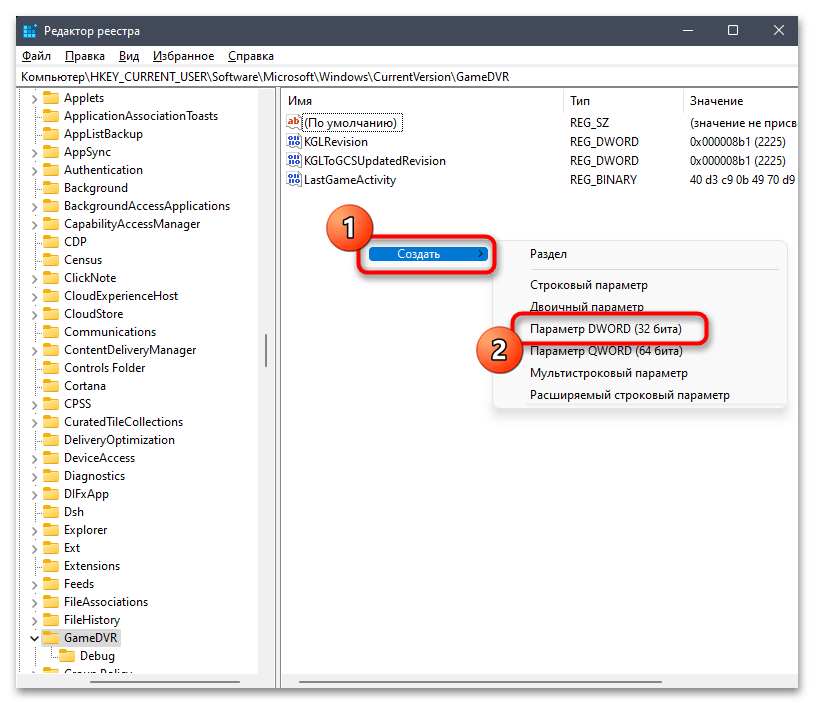
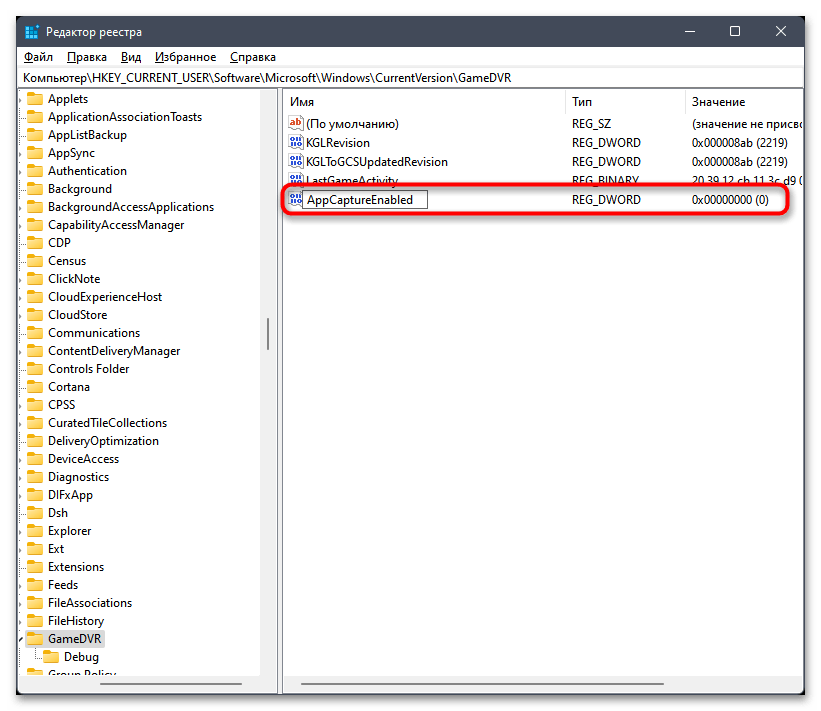
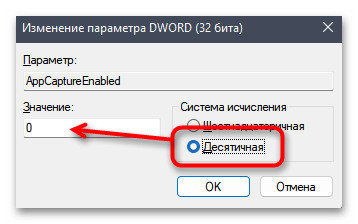
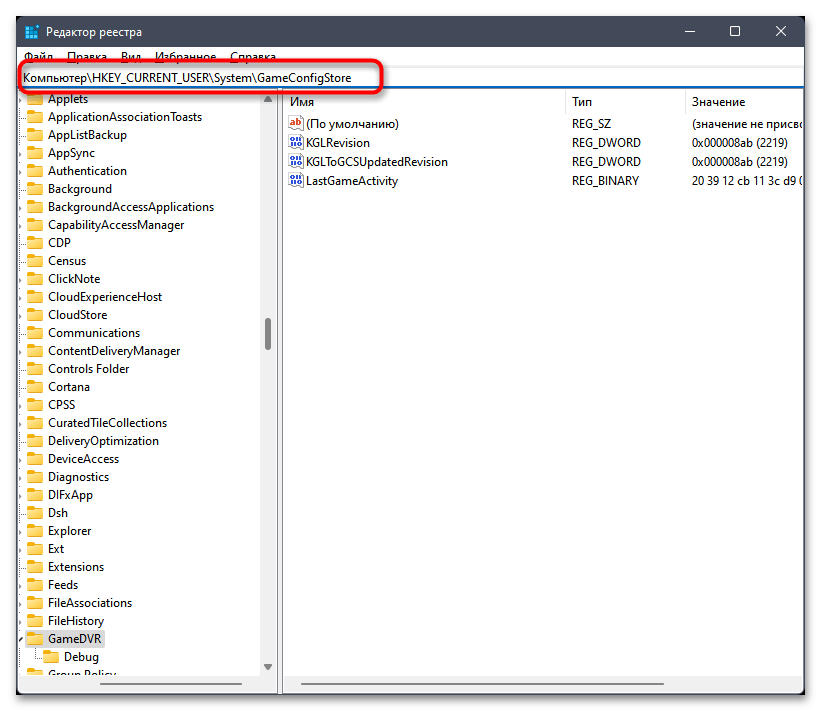
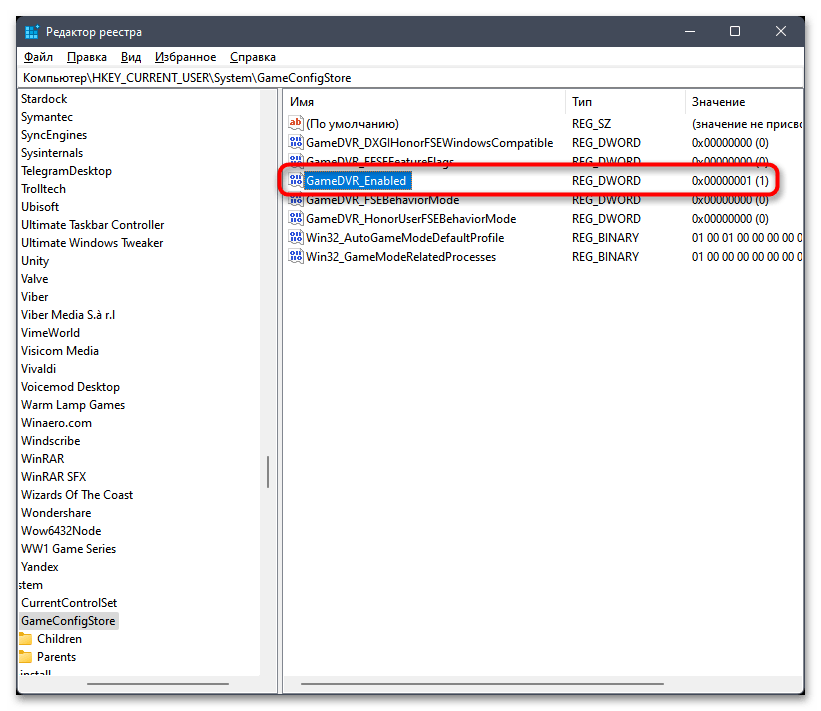
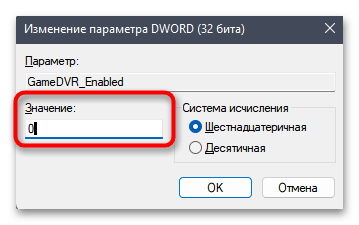
Спосіб 5: Скидання налаштувань Microsoft Store
У певних випадках Скидання налаштувань для Microsoft Store дозволяє виправити ситуацію з неможливістю автоматичного оновлення засобів, що відповідають за роботу Ms-Gamingoverlay. Перевірити, чи дійсно в цьому проблема, навряд чи вийде, тому можна тільки спробувати одне з виправлень. Полягає воно в скиданні налаштувань і файлів даних для магазину додатків.
- Відкрийте & 171; Пуск & 187; і перейдіть до &171; Параметри & 187; .
- На панелі ліворуч виберіть розділ & 171; Додатки&187; , потім відкрийте категорію &171; Додатки та можливості&187; .
- У ній вас цікавить додаток з назвою &171;Microsoft Store&187; , навпроти якого потрібно клацнути по кнопці з трьома точками і з меню вибрати пункт & 171; Додаткові параметри&187; .
- Прокрутіть коліщатко миші вниз і знайдіть пункти &171;виправити&187; і &171;Скидання&187; , можете по черзі виконати кожне з цих дій, паралельно перевіряючи, чи зникне повідомлення від Ms-Gamingoverlay при спробі запуску ігор.
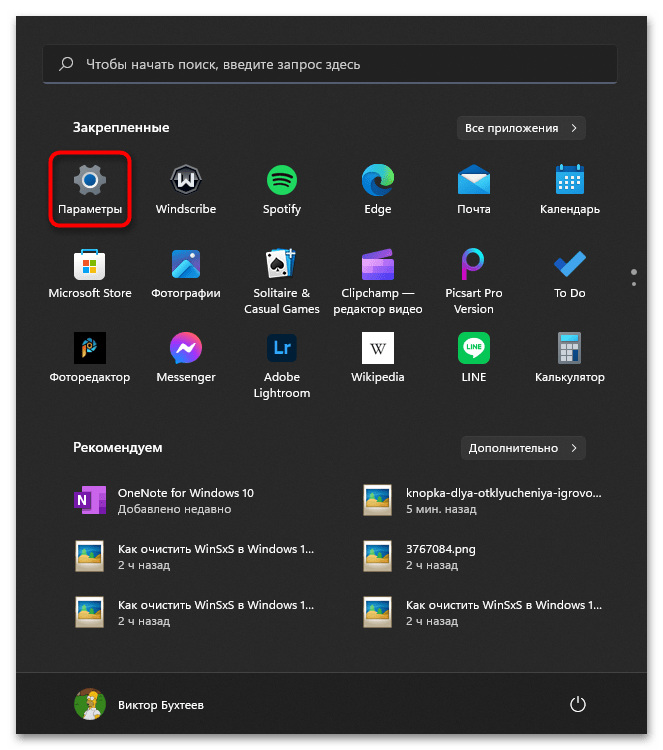
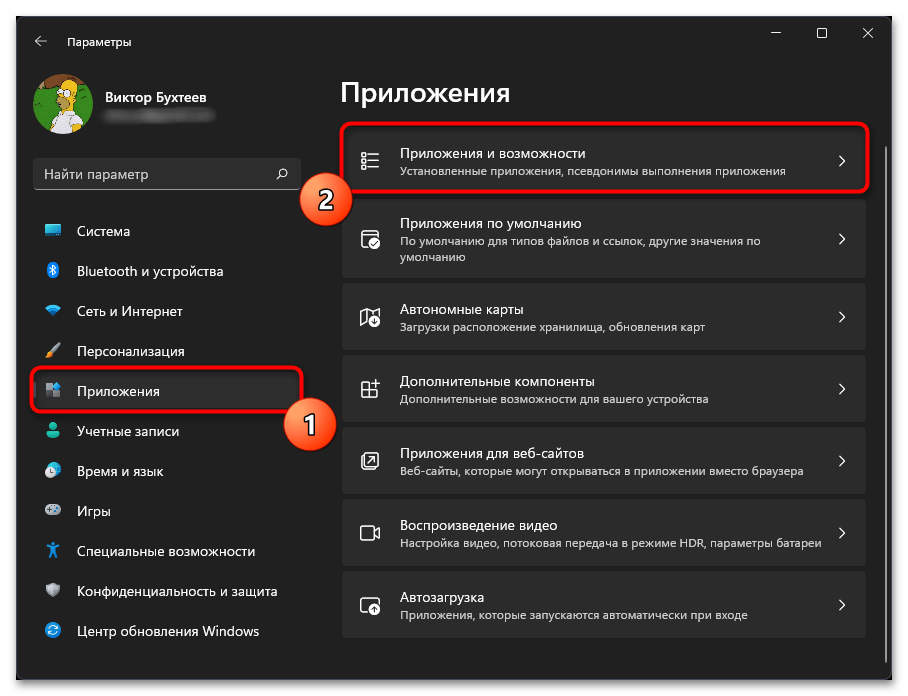
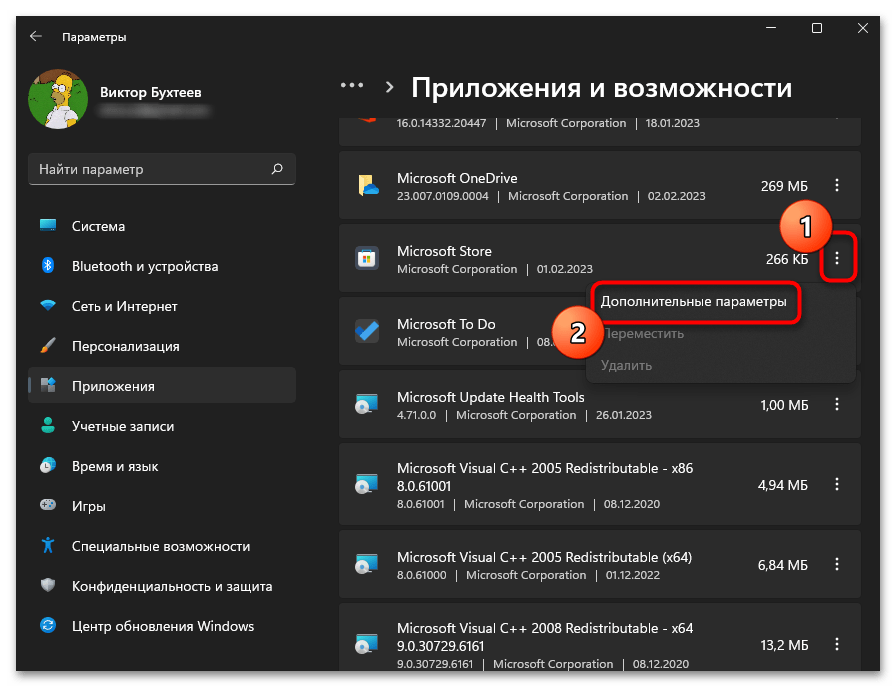
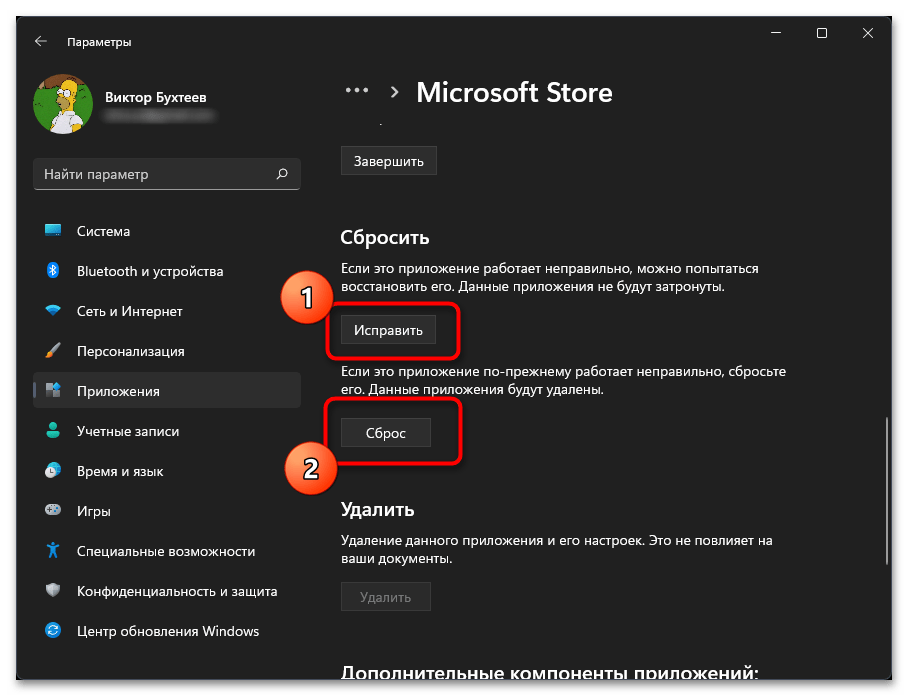
Спосіб 6: відновлення пакетів Microsoft Store
Цей метод виправлення проблеми теж пов'язаний з магазином додатків операційної системи. Він має на увазі видалення файлів пакетів з їх подальшої перевстановлення і повинен допомогти в тих випадках, коли проблема викликана некоректно працюють стандартними компонентами Windows 11.
- Відкрийте &171; провідник & 187;
і перейдіть по шляху
C:\Users\UserName\AppData\Local\Packages, замінивши UserName на ім'я свого облікового запису. - Виділіть всіх знаходяться в шляху каталоги і файли, потім клацніть по будь-якому з об'єктів правою кнопкою миші.
- У контекстному меню натисніть на кнопку із зображенням кошика, щоб видалити вибрані елементи.
- Тепер знадобиться відновити всі стандартні пакети. Для цього знадобиться запустити &171;Термінал&187; через контекстне меню &171;пуску&187; , клікнувши по ньому ПКМ.
- Введіть команду
Get-AppXPackage -AllUsers | Foreach {Add-AppxPackage -DisableDevelopmentMode -Register "$($_.InstallLocation)\AppXManifest.xml"}і підтвердьте її, натиснувши клавішу Enter . - Далі чекайте закінчення виконання операції скачування і розгортання. Ви отримаєте повідомлення про завершення цього процесу. В кінці рекомендується відправити ПК на перезавантаження, після чого можна приступати до перевірки дієвості методу.